Dieses wunderschöne Tutorial durfte ich mit der Erlaubnis von Loiva übersetzen.
Das TUT könnt Ihr hier finden:
Obrigado Loiva por me permitir traduzir estes maravilhosos tutoriais !!!
Hillu
....... und eine Personentube.
Ich arbeite mit PSP X8 - dieses TUT kann aber problemlos mit allen anderen Versionen gebastelt werden.
Wenn bei Bild - Größe ändern nicht dazu geschrieben wird immer ohne Haken bei Größe aller Ebenen anpassen.
Einstellen - Schärfe - Scharfzeichnen wird nicht extra erwähnt - nach persönlichem Ermessen.VG Farbe = Vordergrundfarbe, HG = Hintergrundfarbe.
Das Auswahlwerkzeug (K) wird immer mit der Taste M deaktiviert.
... und diese Filter :
Redfield - Umatrix - Rings, Texture HIER
Filters Unlimited ICNET Filter - Paper Textures - Wallpaper, Fine
Die meisten Filter könnten HIER geladen werden !!!
Öffne die Tuben und die Alpha-Kanalebene alpha.
Kopiere das Muster fundo2007 in den Musterordner.
Stelle die VG Farbe auf eine dunklere und die HG Farbe auf eine helle Farbe.
Stelle auf der HG Farbe das Muster ein :
Punkt 1:
Aktiviere die Ebene - die Ebene mit der VG Farbe füllen.
Effekte - Plugins - Redfield - Umatrix - nur unten auf Rings klicken :
Neue Rasterebene - Auswahl laden aus Alpha-Kanal - lade diese Auswahl :
Auswahl mit der VG Farbe füllen.
Effekte - Plugins - Filters Unlimited ICNET Filter - Paper Textures - Wallpaper, Fine :
Punkt 2 :
Auswahl ändern - Auswahlrahmen auswählen :
Neue Rasterebene - die Auswahl mit dem Muster füllen - Auswahl aufheben.
Effekte - 3D Effekte - Schlagschatten :
Punkt 2:
Neue Rasterebene - Auswahl laden aus Alpha-Kanal - lade diese Auswahl :
Auswahl mit der VG Farbe füllen.
Neue Rasterebene - kopiere die Tube pngwing.com (1) - Bearbeiten - in eine Auswahl einfügen.
Einen passenden Mischmodus wählen - ich habe Hartes Licht genommen.
Zusammenfassen - Nach unten zusammenfassen.
Auswahl aufheben - Effekte - 3D Effekte - Schlagschatten - wie eingestellt.
Punkt 3:
Neue Rasterebene - Auswahl laden aus Alpha-Kanal - lade diese Auswahl :
Auswahl mit der HG Farbe füllen.
Auswahl ändern - Auswahlrahmen auswählen - wie eingestellt.
Neue Rasterebene - die Auswahl mit dem Muster füllen - Auswahl aufheben.
Effekte - 3D Effekte - Schlagschatten - wie eingestellt.
Punkt 4:
Neue Rasterebene - Auswahl laden aus Alpha-Kanal - lade diese Auswahl :
Auswahl mit der VG Farbe füllen - Auswahl aufheben - Effekte - 3D Effekte - Schlagschatten - wie eingestellt.
Neue Rasterebene - Auswahl laden aus Alpha-Kanal - lade diese Auswahl :
Auswahl mit der HG Farbe füllen.
Auswahl ändern - Auswahlrahmen auswählen - wie eingestellt.
Neue Rasterebene - die Auswahl mit dem Muster füllen - Auswahl aufheben.
Effekte - 3D Effekte - Schlagschatten - wie eingestellt.
Zusammenfassen - 2x nach unten zusammenfassen - Ebene duplizieren.
Aktiviere das Auswahlwerkzeug (K) - stelle den Position x Wert auf 657 und den Position y Wert auf -5 :
Punkt 5:
Neue Rasterebene - Auswahl laden aus Alpha-Kanal - lade diese Auswahl :
Auswahl mit der VG Farbe füllen.
Neue Rasterebene - kopiere die Tube pngwing.com (1) - Bearbeiten - in eine Auswahl einfügen.
Einen passenden Mischmodus wählen - ich habe Hartes Licht genommen.
Zusammenfassen - Nach unten zusammenfassen.
Auswahl aufheben - Effekte - 3D Effekte - Schlagschatten - wie eingestellt.
Punkt 6:
Neue Rasterebene - Auswahl laden aus Alpha-Kanal - lade diese Auswahl :
Auswahl mit der HG Farbe füllen.
Auswahl ändern - Auswahlrahmen auswählen - wie eingestellt.
Neue Rasterebene - die Auswahl mit dem Muster füllen - Auswahl aufheben.
Effekte - 3D Effekte - Schlagschatten - wie eingestellt.
Punkt 7:
Kopiere die Wordart Hillu oder schreibe eine eigene - als neue Ebene einfügen - eventuell kolorieren.
In der Mitte zurecht schieben.
Kopiere die Personentube - als neue Ebene einfügen - Größe anpassen - an ihren Platz schieben.
Einen Schlagschatten nach Geschmack zufügen.
Punkt 8:
Bild - Rand hinzufügen - 2 Pixel - Symmetrisch - alternative Farbe - den Rand mit dem Muster füllen.
Bild - Rand hinzufügen - 20 Pixel - Symmetrisch - HG Farbe.
Klicke mit dem Zauberstab in den Rand - Effekte - Plugins - Redfield - Umatrix - unten auf Texture und beim oberen Pfeil auf Stucco klicken :
Bild - Rand hinzufügen - 2 Pixel - Symmetrisch - alternative Farbe - den Rand mit dem Muster füllen.
Füge noch Dein WZ und das © des Künstlers ein und speichere das Bild als jpg Datei ab !!!
Dieses wunderschöne Bild ist von :
Chaosgaby
Marion





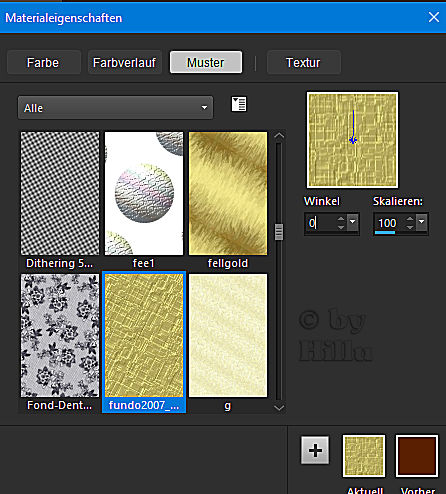



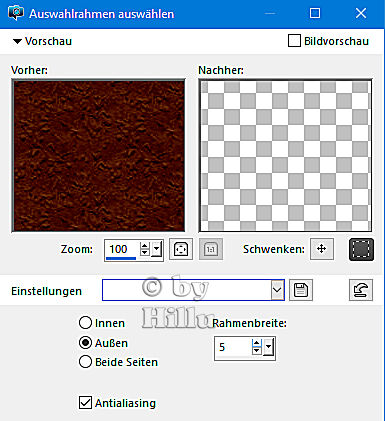











Keine Kommentare:
Kommentar veröffentlichen